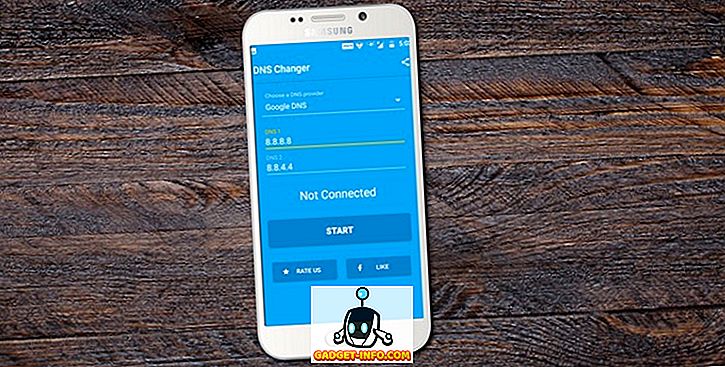Као најпопуларнији веб претраживач (иако постоје бројне алтернативе), Гоогле Цхроме користе готово сви од нас, скоро свакодневно. Све у свему, у Цхроме-у смо отворили читаву гомилу картица у било ком тренутку, и ова превелика количина картица је превелика за руковање. Такође, чињеница да је Цхроме прилично ресурсна свиња само погоршава ствари.
Али то не мора бити тако, јер постоји много проширења Цхроме таб менаџера које можете користити за сортирање ствари. Они не само да побољшавају цјелокупно искуство прегледавања, већ и ослобађају системске ресурсе (нпр. РАМ) од непотребног кориштења Цхроме-а. Дакле, без даљњих сметњи, ево их.
1. ТооМаниТабс
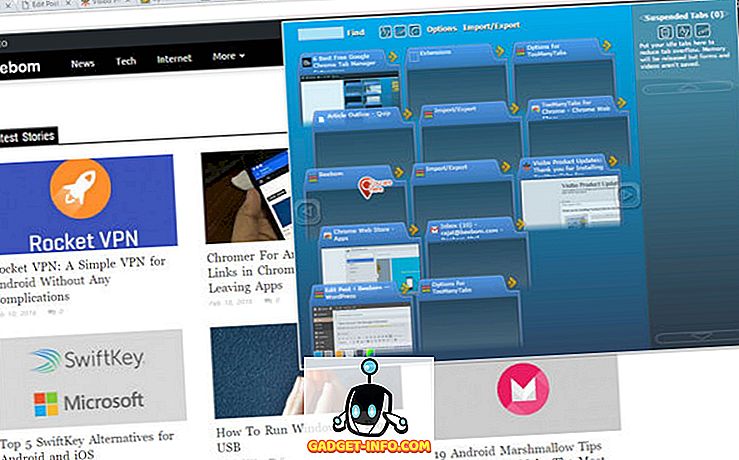
ТооМаниТабс чини жонглирање између више Цхроме картица једноставном афером. Када му се приступа преко иконе на траци са алаткама, ТооМаниТабс приказује преглед свих отворених картица, а све што треба да урадите је да кликнете на његов преглед. Ту је и трака за претрагу коју можете користити за брзо проналажење картица преко њихових наслова. Оно што је најзанимљивије је да ТооМаниТабс може аутоматски да резервише / врати активне картице на ваш Гоогле Дриве налог . Осим тога, картице у мировању могу бити организоване преко њихове одвојене колоне и суспендоване да би се ослободила меморија. Можете чак и извозити / увести податке о картицама као ХТМЛ датотеке.
Преузимање
2. Тхе Греат Суспендер
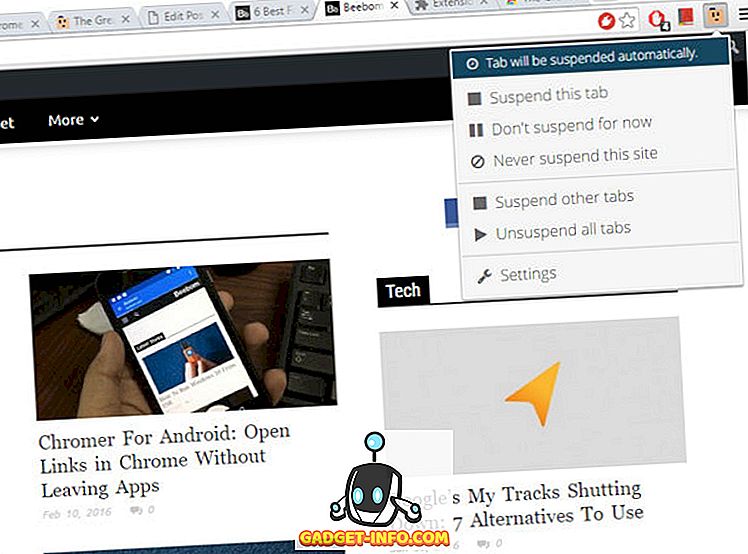
Када је у питању обустављање Цхроме картица, Тхе Греат Суспендер је највероватније најбоље што можете пронаћи. Проширење отвореног кода вам омогућава да одредите временски период (20 секунди - 3 дана) након чега ће картице аутоматски бити обустављене, чиме се ослобађа меморија коју заузимају. Поред тога, могуће је подесити да ли су блокиране картице, табови са уносима који нису сачувани итд. Обустављени или не . Штавише, можете чак и да унесете у листу белих листа одређене веб странице, тако да картице које их имају никада нису суспендоване.
Преузимање
3. Табли
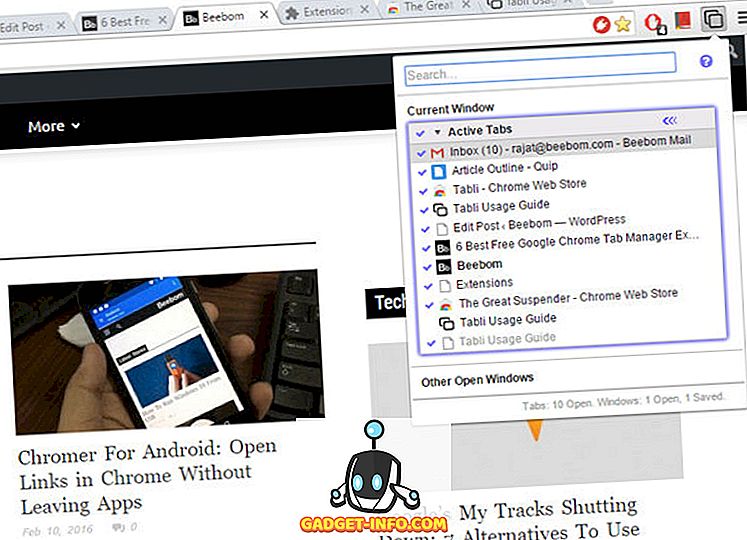
Елегантно дизајниран и супер једноставан за коришћење, Табли не може да управља само више Цхроме картица, већ и картице у више Цхроме прозора. Када кликнете на њену икону на траци са алаткама, Табли приказује листу свих отворених картица, груписане по Цхромеовим прозорима у којима су отворене. Једноставно кликните на картицу у уносу да бисте прешли на њу. Картице у Цхроме прозору могу бити сачуване за касније учитавање, а Табли може чак и да сачува групу картица (у истом прозору) као ознаке.
Преузимање
4. Менаџер картица
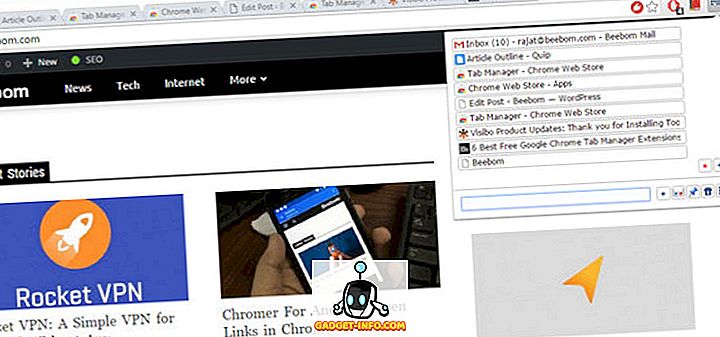
Менаџер картица је једно од једноставнијих проширења које можете да користите за управљање Цхроме табовима. Он приказује отворене сајтове преко њихових фавикона и можете кликнути на фавицон да бисте прешли на одговарајући таб. Међутим, такође можете да промените овај распоред да бисте приказали вертикални списак наслова отворених картица. Постоје и тастери за брзи приступ који вам омогућавају да радите ствари као што су пин картице, па чак и да отворите нове Цхроме прозоре. На крају, трака за претрагу се може користити за проналажење било које картице коју тражите.
Преузимање
5. Сессион Будди
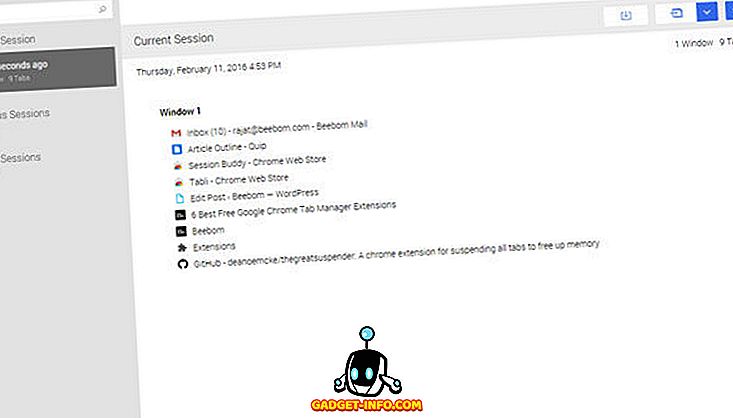
Један од најмоћнијих Цхроме таб-ова / проширења за управљање сесијама на располагању, Сессион Будди је апсолутна снага. Стално надгледа ваше активне сесије прегледавања (и наравно, отворене картице у њима) и омогућава вам да их сачувате / вратите једним кликом. Информације о сесији могу да се сачувају у многим форматима, као што су ЈСОН, ХТМЛ и ЦСВ . Постоје опсежне опције за подешавање, а можете конфигурирати све, од имена сесије до максималног броја сесија које се могу спремити. Затим постоје ствари као што су могућност сакривања / дуплирања картица и пречица на тастатури.
Преузимање
6. ОнеТаб
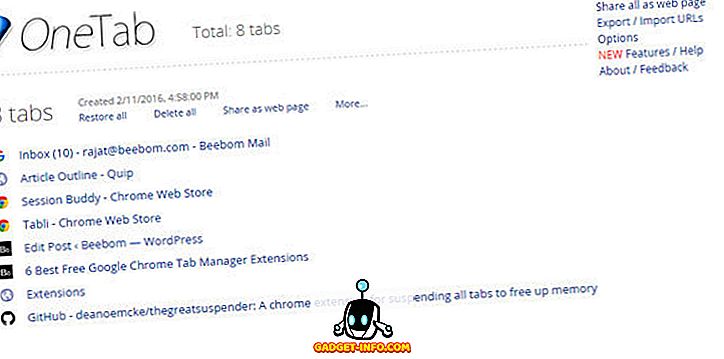
Без обзира на то колико је картица отворено у Гоогле Цхромеу, један клик је све што је потребно за ОнеТаб да их поправи. У суштини, ради се тако што све отворене картице Цхроме-а претварају у листу, одакле могу да се обнове или појединачно или истовремено . Дакле, ОнеТаб брзо ослобађа меморију коју заузима Цхроме (табови). Вишеструки језичци се могу сачувати / обновити као група, а такође можете да наведете опције за укључивање / искључивање одређених картица (нпр. Забодене, дупле) из ОнеТаб-а.
Преузимање
7. Таб Оутлинер
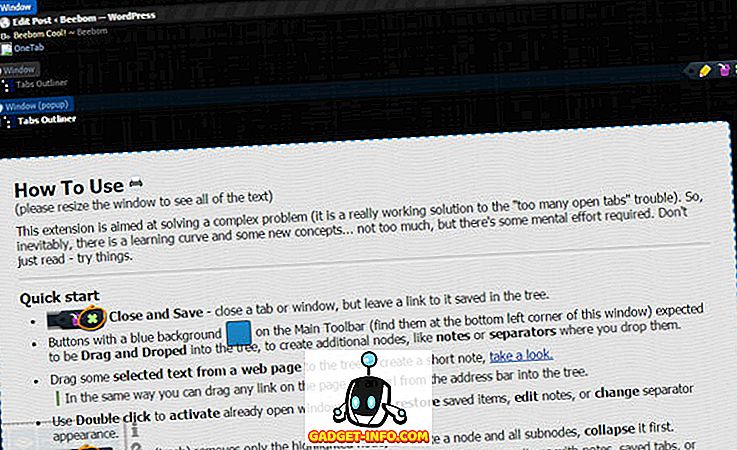
За нешто тако једноставно као наставак за таб манагер, Таб Оутлинер има доста криве учења . Али кад се једном заплетете, ствари постају мало лакше. Таб Оутлинер приказује све активне картице у структури сличној дрвету. И не само то, можете повлачити и испуштати текст са веб страница на листу картица да бисте креирали кратке белешке и тако олакшали управљање картицама. Поред тога, можете да користите дугмад за прелазак да бисте извршили радње као што је клонирање већ отворених картица, па чак и отварање Гоогле докумената . А ако желите, увек можете надоградити на плаћену верзију за више функција као што су глобални пречаци на тастатури, аутоматско прављење резервних копија информација на картици на Гоогле диск, а затим још нешто.
Преузимање
Повуците контролу над картицама Цхроме-а
Имати читаву хрпу картица отворених на картицама Гоогле Цхромеа не само да их чини тешким за управљање, него и оптерећују укупне системске ресурсе прилично много. Али као што се види горе, повратак контроле над Цхроме картицама није баш толико тежак. Покушајте са овим, и јавите нам своје фаворите у коментарима испод.